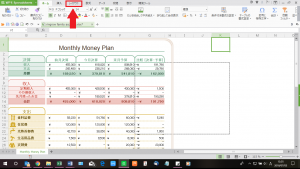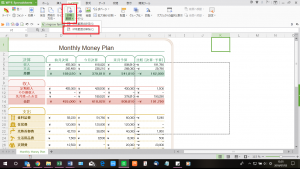【WPS Office】Spreadsheetsのプレビュー画面に入力内容が表示されない場合の対処法
公開日:
:
最終更新日:2023/06/22
ソフトウェア・アプリ, よくある相談
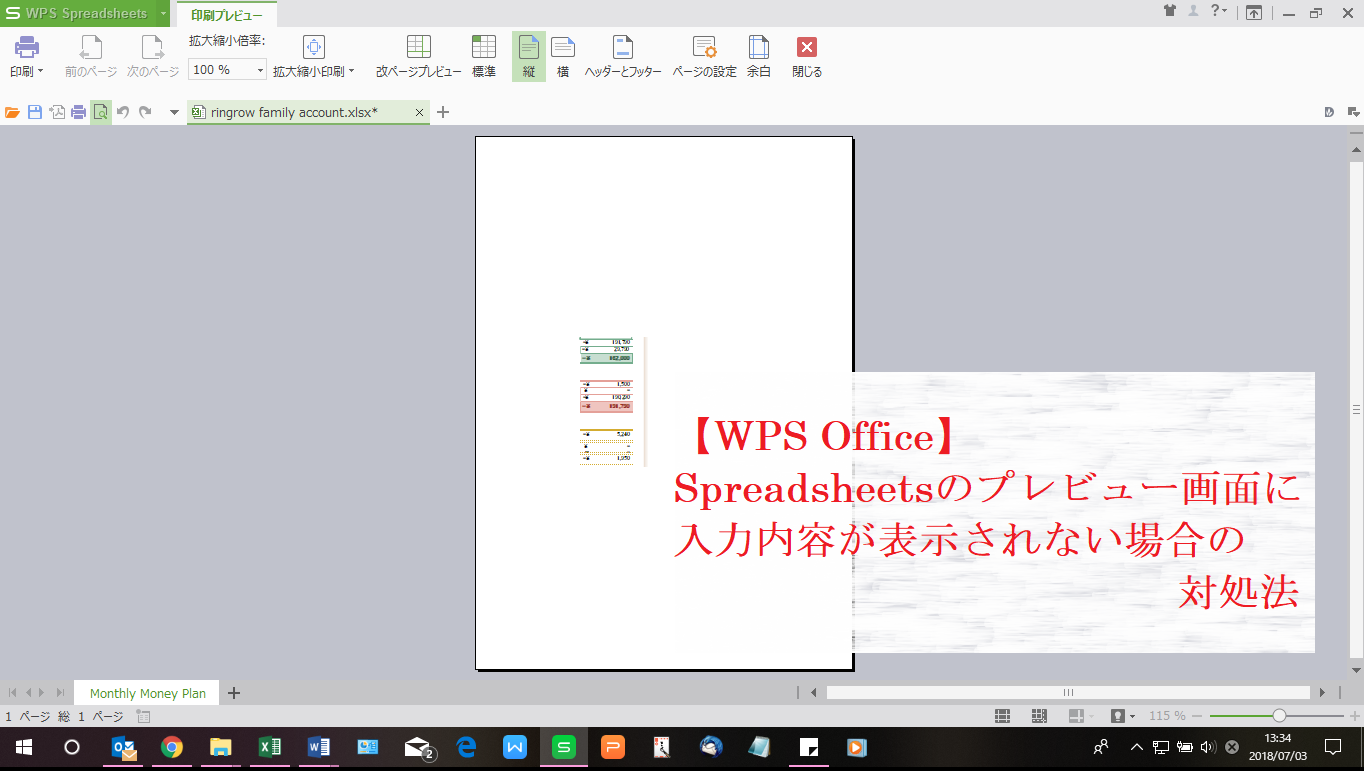
サポートセンターでは、ときどきWPS Spreadsheets(ダブリューピーエススプレッドシート)で作成した表を印刷したいのに、一部分だけが印刷されたり、白紙で出てきたりするというお問い合わせをいただくことがあります。しかも、編集画面ではきちんと表ができているのに、プレビュー画面を表示すると、印刷時と同様の画面が出てくるそうです。
そんなときは、意図せず印刷範囲が設定されてしまっている可能性があります。
今回は、印刷範囲設定の解除方法を見ていきましょう!
Spreadsheetsで印刷範囲を解除する方法
③印刷プレビューを確認すると、無事に印刷したい画面が表示されました!
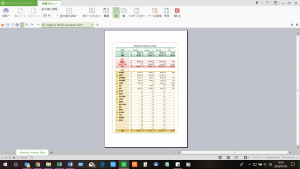
これで印刷範囲が解除できます!気づかないうちに設定してしまっている場合もあるので、一度確認してみるといいかもしれませんね(^^)
反対に、印刷範囲を設定したいときは、設定したい範囲を選択し、[印刷範囲の設定]をクリックすると、範囲の設定ができますよ☆
次回は、WPS Officeの編集画面の色が変わってしまった場合の対処法をご紹介していきます!
お楽しみに♪
担当:草川
関連記事
-

-
「指定されたパスは存在しません」データが開けない場合の対処法①
新しいパソコンを購入したら、まずはUSBメモリーや外付けHDD(ハードディスク)、オンライ
-

-
OneDriveとOneNoteの違い!
OneDrive(ワンドライブ)とOneNote(ワンノート)はともにMicrosoft(
-

-
Chrome(クローム)の便利な拡張機能~翻訳も文字変換も出来る機能「DeepL」(ディープエル)~
Google Chrome(グーグルクローム)をもっと便利に、もっと効率的に使用するための
-

-
サイトのショートカットの作成方法①
WEBサイトのショートカットをデスクトップ画面に作成できることをご存じでしょうか。 作成しておく
-

-
インターネットのホーム画面の変更方法~Microsoft Edge~
普段、よく使用するサイトをインターネット起動時にすぐ出せたら便利だなぁと思ったことはありませんか
-

-
パソコンに差したUSBメモリー等の取り外し方法③
これまでUSBメモリーの安全な取り外し方についてご紹介してきました。 前回は設定画面から操作する
-

-
Mozilla Thunderbird~受信トレイのタブが消えてしまった~
皆さんはMozilla Thunderbird(モジラ サンダーバード)を使用していて、次の画像
-

-
もともと入っている不要なソフトをコマンドで消す方法
なんとなくWindows10に入っているソフト一覧を見ていると…これ、もともと入ってるソフ
-
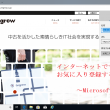
-
インターネットでサイトをお気に入り登録する方法と開く方法~Microsoft Edge~
インターネットのよく使うサイトを簡単に開くようにしたいと思っている方に、今回は3つのブラウザを取
-

-
パソコン版LINEでは新規登録が出来ない⁈
以前、LINEをパソコンにインストールする方法をご案内しましたが今回はお客様からのお問い合